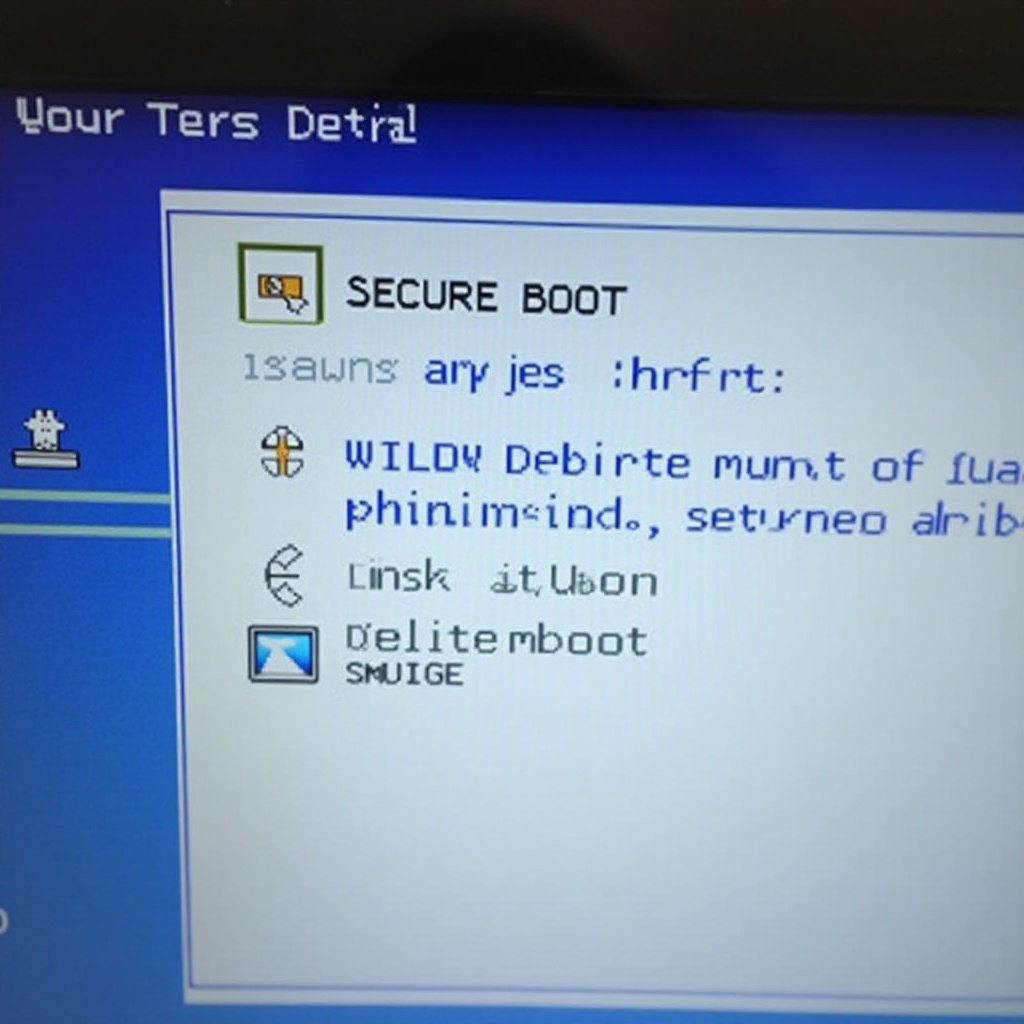Introductie
Onverwachte herstarts van de laptop bij het afsluiten van een spel kunnen frustrerend zijn. Deze situatie komt vaak voor bij veel gamers en het begrijpen van de onderliggende redenen is de sleutel tot het voorkomen ervan. Over het algemeen komen deze verstorende herstarts voort uit meerdere bronnen, variërend van hardware-stress zoals oververhitting, tot software-ineenkomsten zoals stuurproblemen. In deze uitgebreide gids duiken we in de redenen achter deze herstarts en bieden we uitvoerbare strategieën om een betrouwbaardere game-ervaring te bevorderen.

Veelvoorkomende oorzaken van laptop-herstarts
Laptops kunnen onverwacht opnieuw opstarten na spelsessies vanwege verschillende veelvoorkomende factoren:
-
Oververhitting: Intens gamen verwarmt de hardware. Als koelingsmechanismen falen of ventilatieopeningen verstopt zijn, kan het systeem opnieuw opstarten als een veiligheidsmaatregel.
-
Voedingsproblemen: Gamen vraagt veel stroom. Instabiliteiten in de stroomvoorziening, zoals schommelingen of een zwakke batterij, kunnen een herstart veroorzaken.
-
Stuurproblemen: Verouderde of slecht functionerende stuurprogramma’s, vooral grafische, verstoren systeemovergangen en kunnen herstarts veroorzaken.
-
Softwarefouten: Spellen of applicaties met onopgeloste fouten kunnen leiden tot crashes bij het afsluiten, wat leidt tot geforceerde systeemherstarts door geheugenbeheerproblemen.
Begrip van deze oorzaken is de eerste stap in het diagnosticeren waarom je laptop onverwacht opnieuw kan opstarten.

Het probleem diagnosticeren
Effectieve oplossingen beginnen met een nauwkeurige diagnose. Verken de belangrijkste diagnostische benaderingen:
-
Controleer systeemlogboeken: Gebruik de Windows Event Viewer om crashlogboeken te analyseren op fouten die tot herstarts leiden.
-
Temperaturen monitoren: Gebruik temperatuurmonitoringstools zoals Core Temp om de temperatuur van de hardware tijdens gamesessies in de gaten te houden.
-
Stuurprogramma verificatie: Zorg ervoor dat alle stuurprogramma’s, vooral grafische, actueel zijn met behulp van tools zoals Driver Booster of door de websites van fabrikanten te bezoeken.
-
Voer diagnostische tools uit: De Windows-tools, zoals ‘Windows Memory Diagnostic’, kunnen mogelijke geheugenproblemen controleren die herstarts veroorzaken.
Deze stappen helpen bij het pinpointen van specifieke problemen, waardoor gerichte oplossingen mogelijk worden.
Oplossingen om laptop-herstarts te voorkomen
Zodra de oorzakelijke elementen zijn geïdentificeerd, ga verder met deze op maat gemaakte oplossingen:
- Verbeter het koelsysteem:
- Maak stof schoon dat zich aan ventilatoren en ventilatieopeningen hecht om de luchtstroom te verbeteren.
-
Overweeg koelmatten voor betere warmtebeheer tijdens het gamen.
-
Stabiele stroomvoorziening:
- Een betrouwbare oplader en batterij is cruciaal.
-
Vermijd gamen uitsluitend op accuvoeding—verkies een stabiele externe stroombron.
-
Stuurprogramma’s bijwerken:
- Regelmatige stuurprogramma-updates beschermen tegen instabiliteit.
-
Software voor stuurprogramma’s beheren kan updates automatiseren en compatibiliteit garanderen.
-
Regulier systeemonderhoud:
- Houd je OS bijgewerkt en scan regelmatig op malware.
-
Het verwijderen van malware voorkomt storingen die je systeem kunnen destabiliseren.
-
Beperk achtergrondtoepassingen:
- Sluit onnodige programma’s tijdens het gamen om middelen te behouden en de systeembelasting te verminderen.
Het aanpakken van deze gebieden voorkomt niet alleen herstarts, maar versterkt ook de algehele systeemprestaties.
Het verbeteren van systeemstabiliteit en prestaties
Naast directe probleemoplossing, verhoogt het handhaven van systeemstabiliteit je algehele game-ervaring:
- Optimaliseer spelinstellingen:
-
Pas instellingen aan voor prestaties zonder visuele kwaliteit op te offeren. Schakel functies zoals V-Sync in om de vraag naar de GPU te verminderen.
-
Reguliere systeemreiniging:
- Gebruik schijfopruiming en defragmentatie voor verbeterde prestaties.
-
Verwijder overbodige bestanden en applicaties die de systeem efficiëntie verlagen.
-
Overweeg hardware-upgrades:
-
Upgraden van RAM of overstappen naar SSD’s kan aanzienlijke prestatieverbeteringen bieden als de laptop nog steeds moeite heeft met een hoge belasting.
-
Gebruik prestatieverhogende tools:
- Gebruik hulpprogramma’s zoals CCleaner voor systeemgezondheid, en AVG PC TuneUp voor prestatie-aanpassingen.
Deze praktijken minimaliseren de kans op plotselinge herstarts en garanderen soepelere werking zowel in als buiten het gamen.

Conclusie
Onverwachte laptop-herstarts bij het verlaten van een spel kunnen je workflow en spelsessies verstoren. Door de hoofdoorzaken te identificeren en effectieve oplossingen toe te passen, voorkom je deze onderbrekingen. Of het nu gaat om het aanpakken van oververhitting of het bijwerken van software, proactieve maatregelen maken een aanzienlijk verschil. Deze inzichten effenen de weg naar een naadloze, betrouwbare game-ervaring zonder plotselinge herstarts.
Veelgestelde Vragen
Waarom wordt mijn laptop te heet tijdens het gamen?
Gamen verhoogt het gebruik van de CPU en GPU, wat leidt tot hoge warmteproductie. Onvoldoende koeling of verstopte ventilatieopeningen verergeren de oververhitting. Regelmatig onderhoud en koelingsmethoden kunnen helpen.
Kunnen verouderde stuurprogramma’s ervoor zorgen dat mijn laptop opnieuw opstart?
Ja, verouderde stuurprogramma’s, vooral grafische stuurprogramma’s, kunnen uw systeem destabiliseren, wat leidt tot herstarts. Regelmatige updates voorkomen communicatieproblemen die cruciaal zijn voor taken met hoge intensiteit, zoals gamen.
Wat moet ik doen als mijn laptop blijft herstarten na het gamen?
Monitor de temperatuur en werk stuurprogramma’s bij. Voer systeemonderhoud uit en zoek professionele hulp als problemen aanhouden. Dit zorgt ervoor dat hardwareproblemen efficiënt worden aangepakt.